Gridplay novi je način snimanja video zapisa; to dijelifotoaparata u mrežu i možete snimiti drugačiji videozapis u svakoj ćeliji ili grupi ćelija. Aplikacija košta 1,99 dolara u App Storeu i vrijedi cijene koju plaćate. Aplikacija vam omogućuje snimanje videozapisa od 15 sekundi za svaki odabrani niz ćelija, a kupnja putem aplikacije za 0,99 USD omogućuje vam da produžite vrijeme snimanja na 15 minuta. Možete dodati zvučni zapis u svaki video segment, kontrolirati jačinu zvuka odvojeno za svaki od njih i urezati konačni videozapis koji možete podijeliti na Facebooku, Instagramu, YouTubeu, Tumblru ili e-poštom te spremiti u svoj fotoaparat. Gridplay se može povezati s prednjom i stražnjom kamerom i dolazi s različitim rasporedima rešetki što vam omogućava mnogo različitih splitskih pogleda.
Aplikacija je jednostavna za korištenje jednom kada napravite svoj prvivideozapisa, ali prije će vam se činiti kompliciranim pa pripazite da ne preskočite udžbenik. Dodirnite Start da biste snimili svoj prvi videozapis i odaberite stanice u mreži u koju želite snimiti prvi video. Prema zadanim postavkama odabrana je mreža veličine 9 × 9. Da biste promijenili izgled rešetke ili prebacili kameru, dodirnite gumb sa strelicom malo iznad gumba za snimanje. Ikone fotoaparata služe za prebacivanje između kamera (prednje ili stražnje). Ikone alata za pretraživanje pregledavanja ispod njega omogućuju vam odabir načina snimanja fotoaparata. Može se podijeliti tako da svaka ćelija primi isti ulaz od fotoaparata ili će cijela mreža dobiti cjelovit prikaz kamere, a ćelija bilježi samo svoj dio. Ispod nje nalaze se rešetke raspona od 2 × 1, 2 × 2, 3 × 3 i 5 × 5. U mrežu možete dodati i okvir; dodirnite gumb zupčanika na istom izborniku i možete odabrati debljinu obruba. Sažmi ove opcije koju ste postavili i dodirnite gumb postavki s lijeve strane gumba za snimanje. Ovdje možete omogućiti vrijeme za odgađanje snimanja i uključivanje bljeskalice.

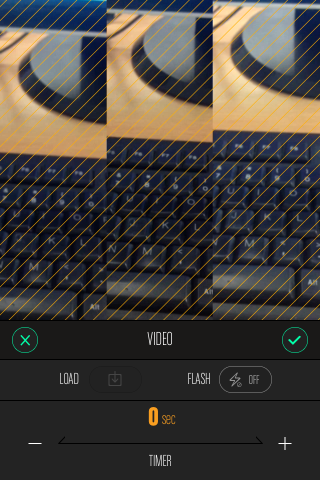
Kad postavite aplikaciju za snimanje, dodirnitestanice u koje želite snimiti. Možete ih odabrati u neprekidnom redu ili ih samo dodijeliti. Kada odaberete ćelije, aplikacija će vas zatražiti da odaberete trajanje videozapisa. Dodirnite zapis za početak snimanja. Možete zaustaviti snimanje u bilo kojem trenutku i prikazat će se napredak s obzirom na vrijeme. Kada završite snimanje za prvi segment, odaberite različite ćelije, a zatim snimite za njih. Možete ažurirati postavke video zapisa za svaki segment tako da dodirnete gumb postavki prije nego što počnete ponovo snimati. Kad završite snimanje, aplikacija vam omogućuje da obrežete videozapis i dodate mu glazbu te da odredite glasnoću za njega.
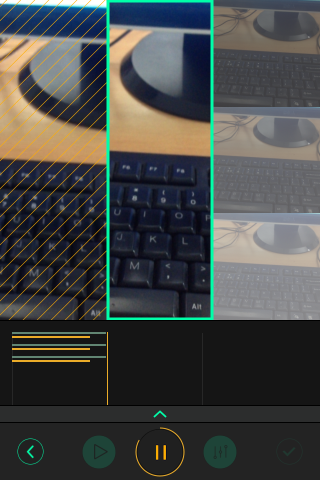
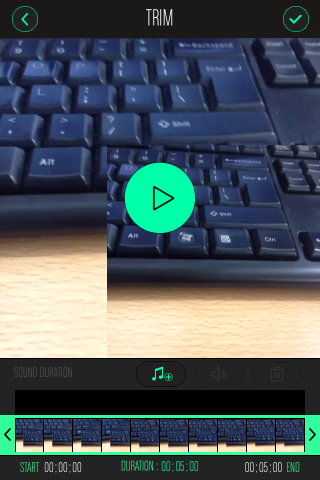
Možete reproducirati videozapis, a zatim ga spremiti svojkameru ili je podijelite na nekoj od podržanih mreža društvenih medija. Postavke aplikacije omogućuju vam da uključite vodič, omogućite zvučni signal kao odbrojavanje vremena i odaberete razlučivost videozapisa.
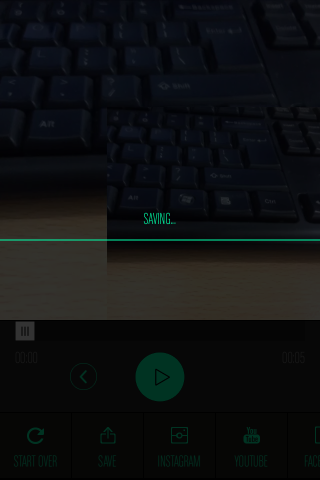
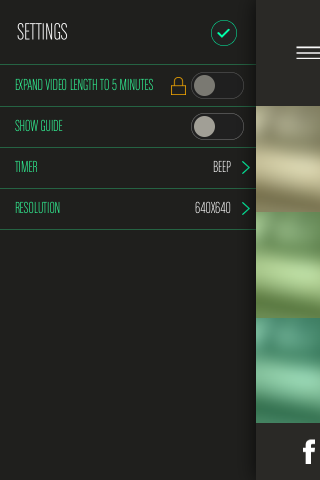
Instalirajte Gridplay iz App Store-a













komentari